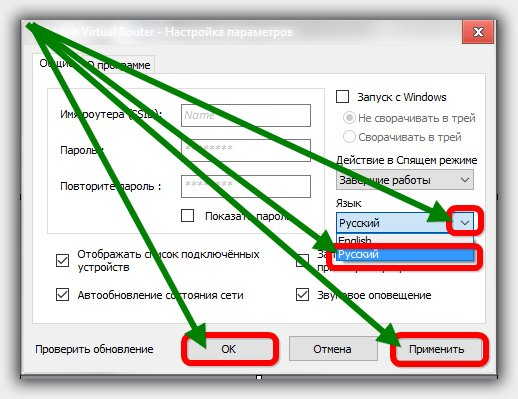


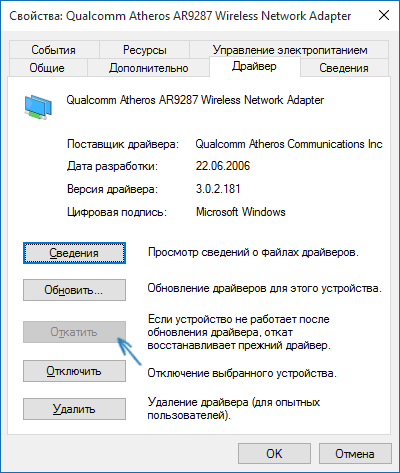

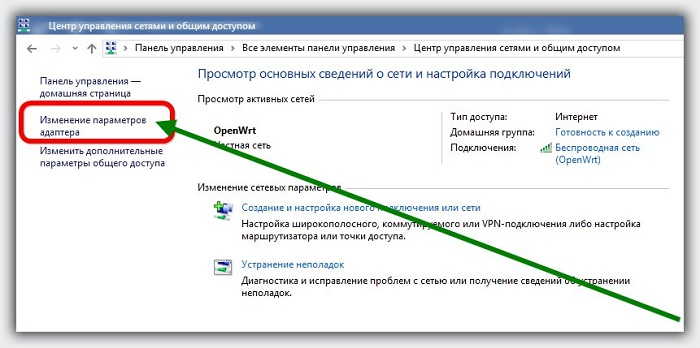
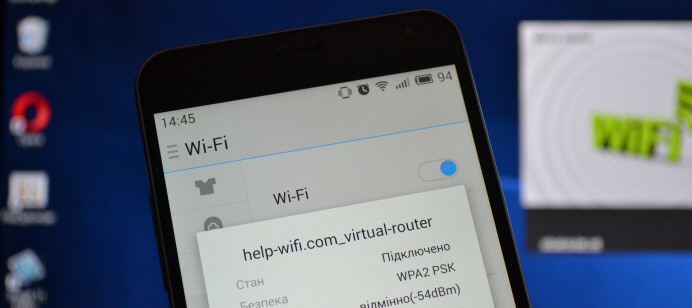
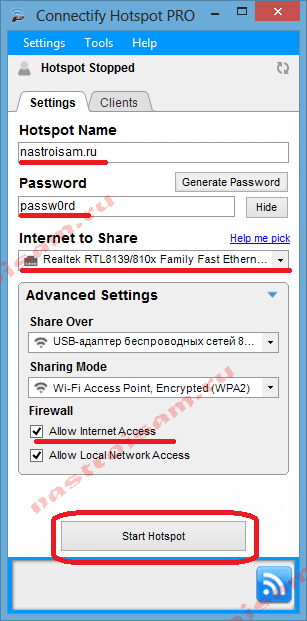
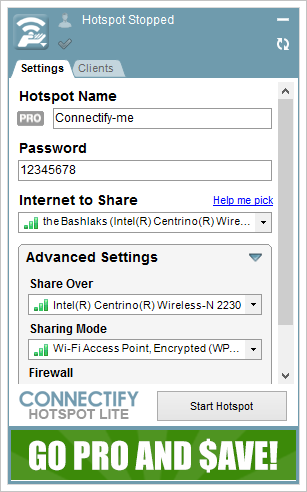
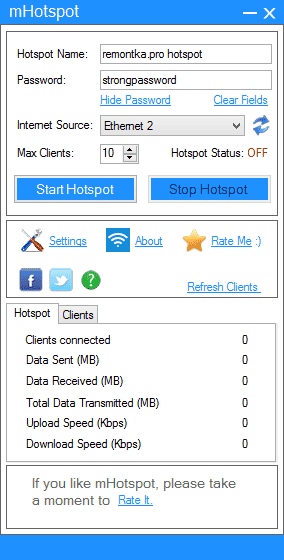
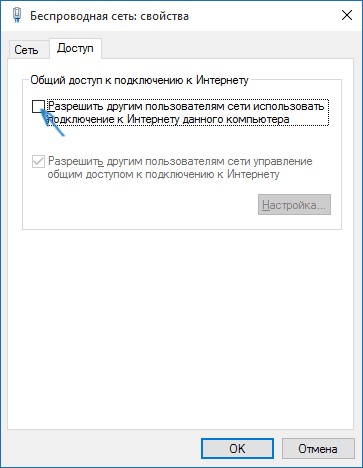
 Рейтинг: 4.0/5.0 (1677 проголосовавших)
Рейтинг: 4.0/5.0 (1677 проголосовавших)Категория: Программы
 В сети можно найти массу руководств, применимых для операционных систем двух предыдущих версий — «семерки» и двух редакций «восьмерки». И хоть эти инструкции можно применить и для самой последней версии Windows 10, мы покажем на собственном примере, как раздать интернет по беспроводной сети «вай-фай», настроив точку доступа.
В сети можно найти массу руководств, применимых для операционных систем двух предыдущих версий — «семерки» и двух редакций «восьмерки». И хоть эти инструкции можно применить и для самой последней версии Windows 10, мы покажем на собственном примере, как раздать интернет по беспроводной сети «вай-фай», настроив точку доступа.
Virtual WiFi — технология, выделяющая сетевую карту и создающая виртуальные адаптеры.
С этих адаптеров, созданных на беспроводной технологии, раздается интернет на любые устройства. К примеру, на вашем персональном компьютере подключен интернет по кабелю. Вы хотите, чтобы и другие ваши устройства — планшеты, портативные ПК, смартфоны — были подключены к интернету. Это можно настроить с помощью роутера. А можно и не тратить деньги на оборудование, а превратить свой ноутбук в роутер и с него раздавать интернет на смартфоны, нетбуки и т. д.
Хот-спот — дословно означает «горячая точка». Это определенный участок, где любые устройства, находящиеся в его зоне, получают доступ к информационным технологиям посредством беспроводной сети. Итак, сейчас мы расскажем, как настроить хот-спот на Windows 10.
Если на вашем ноутбуке установлена уже последняя редакция Windows 10, эти настройки можно произвести через опцию «мобильный хот-спот»
Для этого стоит перейти в «Параметры»

Переходим в раздел «Сеть и Интернет»

Выбираем «Мобильный хот-спот»

Хот-споты прекрасно настраиваются программными методами, и таких утилит в сети предостаточно.
Многие из них бесплатны, доступны для освоения, имеют простой интерфейс и позволяют одним движением (кликом) произвести нужные настройки. Ими можно пользоваться на любых версиях и редакциях операционной системы от Майкрософт. Но мы расскажем о другом методе — настройке хот-спота с помощью службы cmd.exe, интерпретатора командной строки. Ничего сложного или невыполнимого в этих настройках нет, и с ними легко может справиться даже самый неподготовленный пользователь.
Но все же, если для вас это непросто, используйте для настройки «точки вай-фай» любую утилиту. Например, подойдет Switch Virtual Router. Небольшая программа бесплатна и позволяет в два клика создать виртуальную точку доступа.

Нет необходимости ее устанавливать, она выпускается в портативной версии. Просто загрузите на устройство, откройте и произведите нужные настройки.
Скачать Switch Virtual Router
Точка доступа Wi-Fi на ноутбуке с Windows 10Перед созданием точек доступа, проверьте стабильность подключения и наличие драйвера на беспроводный виртуальный адаптер. Если драйвера нет или стоит устаревшая версия, загрузите, желательно с официальной страницы, и обновитесь. С большой долей вероятности драйвер есть, поскольку загружается самой системой при обновлении или установке. Для проверки работоспособности драйвера, нужно убедиться, что беспроводная сеть запущена. Для этого посмотрите, есть ли иконка вай-фай, и активно ли подключение.

Если такой иконки вы у себя не находите и даже настройки отсутствует, значит, проблема в драйвере. Установите и продолжайте дальше. Откройте командную строку от имени Администратора. В Windows 10 она запускается сочетанием клавиш Win+X.

В cmd.exe необходимо набрать набор команд. Укажите следующий текст и нажмите клавишу перехода на другую строку (Enter):

Пароль и название сети могут быть изменены:
Следующей командой, выполненной в интерпретаторе cmd, мы запустим созданную сеть. Укажите следующий текст в поле и запустите команду:

Все, если все ваши действия были корректными, сеть запущена, а ноутбук работает, как маршрутизатор (роутер). Беспроводная сеть запущена, но еще не заработала. Вы можете проверить, подключив, например, смартфон. Вы убедитесь, что интернет отсутствует. Для того чтобы он заработал на устройстве, которое мы планируем подключить, необходимо еще одно усилие. Без открытия доступа сеть не заработает. Вернее, подключение по-прежнему будет только на ноутбуке. Мы должны разрешить всем устройствам подключаться к этому соединению.
Перейдите на вкладку «Центра управления сетями и общим доступом », с помощью которого мы и настроим доступ всем устройствам. Для этого кликните на иконке Интернет-соединения.

Теперь в левом меню выбираем изменение параметров адаптера .

Кликните на рабочий адаптер, к которому подключается интернет на вашем ноутбуке. Вам необходимо открыть поочередно две вкладки — «Свойства» и «Доступ». На последней вкладке надо активировать опцию, разрешающую всем пользователям подключаться к сети этого устройства. Отметьте опцию флажком и найдите новое подключение, которое вы создали с помощью интерпретатора командной строки. Оно будет называться так же, как и старое подключение, только порядковый номер изменится (к примеру, если было «1» и «2», появится №3).

Активированной новой сетью пока нельзя пользоваться. Сначала мы ее остановим, а потом вновь запустим. Для остановки выполните, следующее:

А теперь запускаем, также в командной строке:

Если все ваши действия были безошибочными, беспроводная сеть запущена и работает корректно. Подключите одно из устройств и проверьте.

Если она все-таки не активирована, перезагрузитесь и перезапустите ее, выполнив команду старта «netsh wlan start hostednetwork»
После перезагрузки ПК беспроводная сеть не будет активирована. И хот-спот запускается той же командой, которую вы уже исполняли.
Одним словом, команда «netsh wlan stop hostednetwork» останавливает сеть, а «netsh wlan start hostednetwork» запускает. И вам постоянно придется пользоваться командной строкой для активации или запуска созданного виртуального хот-спота.
А как менять пароль, название сети мы уже писали:
netsh wlan set hostednetwork mode=allow ssid="pc-helpp.com" key="12345678" keyUsage=persistent
Пароль и название сети могут быть изменены:
Постоянная активация и отключение сети (раздачи) создает неудобства. Вам каждый раз придется вводить эти две команды и нажимать их исполнение. Можно сделать процесс раздачи более комфортным, если создать специальные файлы, которые будут отвечать за отключение/подключение хот-спота. Это сделать просто: создаются два файла с разными названиями, но одним расширением, и в них прописываются команды, отвечающие за активацию и отключение. Проще всего менять расширение файла в Total Commander либо в любом другом файловом менеджере.

Либо зайдите в Этот компьютер далее нажмите на вкладку Вид и затем поставьте птичку напротив Расширение имен файлов .

Создайте файл в блокноте и назовите его любым именем, например, WiFi, но обязательно сохраните его в специальном формате — .BAT.

В таком расширении сохраняют командные и пакетные файлы.

Скопируйте в этот файл WiFi.bat команду netsh wlan start hostednetwork.

Сохраните, все, что там написано и закройте.

Теперь активировать сеть проще простого: кликните на WiFi.bat и раздавайте интернет. Создайте второй файл, который остановит «точку доступа». Все делается аналогичным образом, кроме названия файла и команды. Назовите, например, WiFi-stop.bat и сохраните в нем команду отключения netsh wlan stop hostednetwork. Теперь все намного проще: запуск одного командного файла запускает раздачу, а другого — прекращает.
Если созданная вами сеть не подключилась, не активировалась, либо отсутствует доступ к интернету, необходимо понять суть проблемы. Правильно понять, где ошибка, — наполовину решить ее.
Созданная и активированная специальной командой сеть может не запуститься на Windows 10, и при этом система выдаст соответствующее уведомление. Суть проблемы в том, что запуск невозможен из-за того, что устройства неправильно подключены.

Эта ошибка — результат того, что адаптер отключен. Его можно включить следующим образом:
В меню Пуск надо открыть Параметры и перейти в вкладку Устройства. Теперь нужно открыть Диспетчер устройств.

Для того чтобы показать все, что скрыто. Этот пункт находится в разделе Вид.

В Сетевых адаптерах найдите устройство Hosted Network от Майкрософт. Если компьютер на русском языке, название будет соответствующим. Теперь необходимо это устройство включить.

Когда адаптер подключен, пробуйте вновь запустить хот-спот, исполнив команду активации.
В Диспетчере устройств вы можете и не увидеть адаптер от Майкрософт. Это опять же означает отсутствие или конфликт драйвера. Устанавливайте, обновляйте и пробуйте заново. Возможно, установленный вами драйвер не поддерживает беспроводную сеть. Загрузите новую версию, соответствующую вашей марке устройства и версии операционной системы.
WiFi — стандарт передачи данных по беспроводной технологии, придуманный еще в 1999 году. В настоящее время используется в мобильных устройствах, а также в ноутбуках, в основном для доступа к сети интернет. Если взять обычную квартиру, то центром всей wifi инфраструктуры в ней будет WiFi роутер, который подключается к интернет провайдеру. Дальше, он работает как вай фай раздатчик для всех остальных устройств в доме. А что если у вас нет роутера, а нужно раздать интернет по вайфай? Можно ли раздавать вай фай с ноутбука? Как именно это сделать?
Можно, к тому же сам процесс не слишком сложен.
А может вы хотите знать, как раздать интернет со смартфона на Android? Читайте здесь .
Раздавать интернет с ноутбука можно 2 способами:
Переходите в Панель управления — Центр управления сетями и общим доступом — Настройка нового подключения и выбираете тип подключения «Настройка беспроводной сети компьютер — компьютер»

Придумаем название точки доступа, тип шифрования и пароль (не менее 8 символов)

Сеть создана. Не забудьте зайти в настройки общего доступа и дать соответствующие права, чтобы ноутбук мог раздавать интернет на другие устройства.
Чтобы ноутбук выступал в качестве точки доступа будем использовать 2 бесплатные программы.
Virtual Router PlusБесплатная программа, которая поможет раздать интернет по вайфай с любого ноутбука. Он имеет минимум настроек, вы и сами это видите на скриншоте: название сети и пароль. Также необходимо выбрать то подключение, которое будет выступать в качестве общего в нашей точке доступа. После нажимаете кнопку «Запустить» чтобы точка доступа заработала.

Скачать Virtual Router Plus. Требования: Windows 7 — 10
В процессе установке программы на компьютер снимите галочку, где вам предлагают установить браузер Амиго.

С помощью mHotspot сделать из ноутбука Wifi роутер совсем не сложно. Придумайте имя и пароль для вайфай сети, нажмите кнопку Start Hotspot, чтобы включить раздачу WiFi.
Скачать программу mHotspot можно с официального сайта .
Если вы хотите создать на своем ноутбуке или компьютере точку доступа в интернет по WiFi, то можно обойтись без дополнительного оборудования, и использовать только специальную программу. Скачав и установив такую программу, например, на ноутбук, все мобильные устройства смогут подключаться к нему по вайфай и выходить в интернет используя ноутбук как роутер. Такие программы можно использовать на компьютере, если он оборудован Wi-fi адаптером.

Утилита для раздачи доступа в интернет через Wifi с ноутбука или ПК скачать.

Программа для создания точки доступа Wi-Fi на компьютере скачать.

Программа для раздачи Wi-Fi без использования роутера скачать.

Программа для создания точки доступа в интернет через Wi-Fi скачать.

Программа для поиска Wi-Fi-соединений и их анализа скачать.

Анализ трафика, сбора статистики и настройки сети скачать.
Навигация по сайту
Системные утилиты (190)
Графика & Дизайн (98)
Текст и Документы (40)
Программы для игр (17)
 mHotspot
mHotspot MyPublicWiFi
MyPublicWiFi Virtual Router Plus
Virtual Router Plus Connectify
Connectify Inssider
Inssider CommView for WiFi
CommView for WiFiСейчас на сайте 16 человек.
© 2015, vSofte.biz Программы для компьютера бесплатно.
Связь с администрацией — [email protected]
 Полная версия сайта
Полная версия сайта
Virtual Wi-Fi Router – это программа для раздачи wifi с ноутбука или компьютера, которая предоставляет возможность создать беспроводную точку доступа к сети интернет на базе windows (xp, 7, 8. 10). При этом используются доступные подключения к интернету (как по кабелю так и по вайфай).

В итоге, полученная точка доступа будет способна раздавать интернет на небольшое расстояние (в зависимости от мощности встроенного адаптера), но и такая скорость позволит комфортно пользоваться сетью на любом устройстве.
Важно: качество сигнала при раздаче wifi с ноутбука зависит от мощности встроенного в материнскую плату вайфай-адаптера.
Безусловным плюсом является невероятно удобный интерфейс программы, благодаря которому не составит проблем разобраться с принципами ее использования. Но, прежде чем перейти к изучению интерфейса программы, нужно зайти в сетевые настройки, дабы сконфигурировать свой пк или ноутбук.
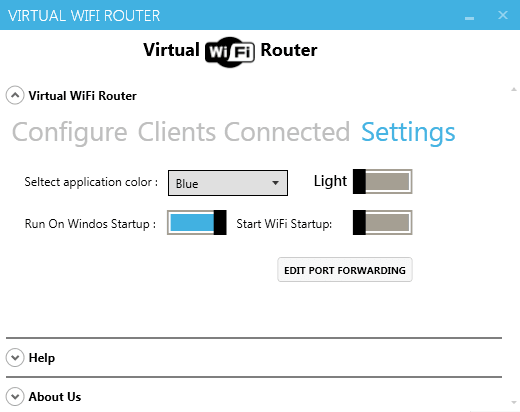
Если же какие-либо из действий покажутся Вам сложными и непонятными, Вы всегда можете заглянуть на официальный сайт программы или воспользоваться документацией (идёт в комплекте с программой), где предоставлена пошаговая инструкция работы с виртуальным роутером. После прочтения инструктивного материала, Вы сможете настроить раздачу wifi с ноутбука или компьютера на базе windows 7,8,10 менее, чем за пару минут.
После изменения настроек, Вы должны назвать свою точку доступа и защитить ее надежным паролем. При желании Вы также можете ограничить количество возможных подключений. На этом все действия заканчиваются, можете приступать к использованию результатов своей работы и пользоваться интерентом на всех гаджетах и устройствах которые поддерживают Wi -Fi.
Программы для раздачи WiFiПрограмма для раздачи WiFi – это превосходная возможность выполнить подключение различных устройств к интернету, таких как планшеты, смартфоны или ноутбуки, в том случае если у вас отсутствует возможность подключения к WiFi роутеру. При этом утилита, позволяющая раздать WiFi, не только позволит быстро организовать выход любого устройства к мировой паутине, но и благодаря своему удобному и простому функционалу позволит оперативно провести настройку любому человеку, даже впервые пользующемуся подобным программным обеспечением.
Что собой представляет программа для раздачи WiFi с ноутбуков?Программа для раздачи WiFi является специализированным ПО, которое предназначается для создания безопасного подключения к WiFi и выхода в мировую паутину. Все сервисы максимально удобны в эксплуатации и позволяют раздать WiFi на другие устройства, используя в качестве передающего устройства собственный ноутбук. Благодаря своим функциональным особенностям программа для раздачи WiFi и установки на Windows позволяет ноутбуку выступать в качестве мобильной точки доступа и выполнять подключение к интернету различных устройств, имеющих WiFi подключение. Программа для раздачи WiFi для Windows может работать на любом ноутбуке, который обладает WiFi адаптером.
Какие программы для раздачи WiFi наиболее популярны?Connectify Hotspot – утилита, позволяющая создать WiFi сеть при помощи ноутбука и подключить устройства, работающие на Windows XP, Windows 7, Windows 10 и на операционной системе Андроид. Доступна для бесплатного скачивания и предлагает пользователю широкие возможности по организации сети WiFi.
mHotspot – простой и удобный в использовании инструмент для раздачи интернета, позволяющий легко превращать собственный ноутбук в мобильную точку раздачи WiFi и выводить в сеть любые устройства. Настройка понятна и проста, благодаря чему создать сеть WiFi со своего устройства можно без долгого изучения функционала и особенностей работы этого ПО.
WiFi Hotspot Creator – программа для раздачи WiFi, представляющая мощнейшую утилиту с бесплатным распространением, которую можно использовать как для создания коммерческой, так и частной сети. Для удобства российских интернет-пользователей разработана русская версия и инструкция по установке программы на русском языке, что существенно упрощает процесс использования.
Virtual Router Manager – мощная и функциональная утилита, специально разработанная для тех, кому необходимо раздавать WiFi при отсутствии маршрутизаторов и роутеров. Вы не только можете бесплатно скачать программу для раздачи WiFi. но и не будете получать какой-либо рекламной информации. Программа обладает открытым исходным кодом и над её модернизацией работало большое количество программистов, благодаря этому Virtual Router Manager не шпионит за пользователями.
Magic WiFi – максимально удобное решение, которое предназначено не только для установки на Windows, но и может запускаться портативно с любого носителя, например, с обычной флешки или даже дискеты, размер позволяет. За три клика создаст полноценную вай-фай сеть готовую к использованию.
MyPublicWiFi является бесплатной утилитой, удобной и простой в использовании, легко превращающей ноутбук в точку раздачи WiFi. Эта программа даст возможность выполнять отслеживание сайтов, которые были посещены пользователем.
Какие преимущества даёт использование программ для раздачи интернета?Скачал?
Поделись записью!
Вам так же понравиться:
Источники: http://vsofte.biz/sistemnye-utility/dlya-razdachi-wifi/, http://softprime.net/internet/setevye-programmy/250-virtual-wi-fi-router.html, http://wifull.com/145-programmy-dlya-razdachi-wifi.html
No related posts.